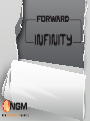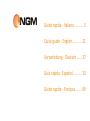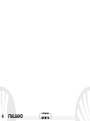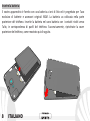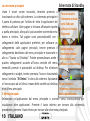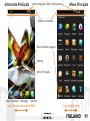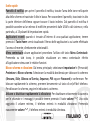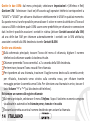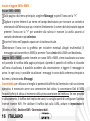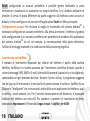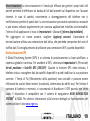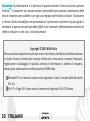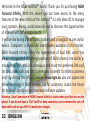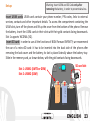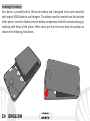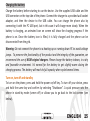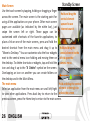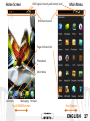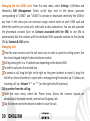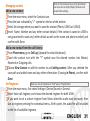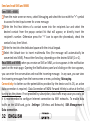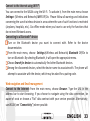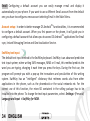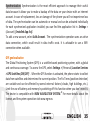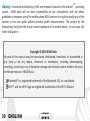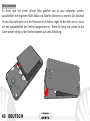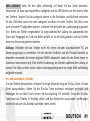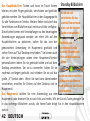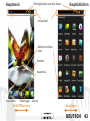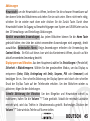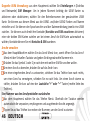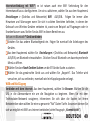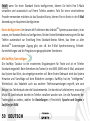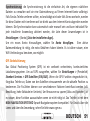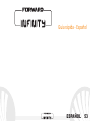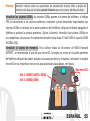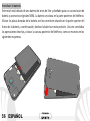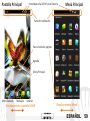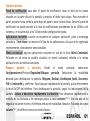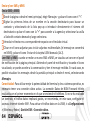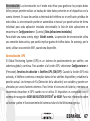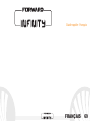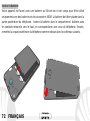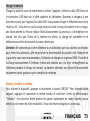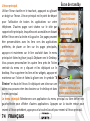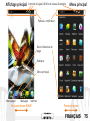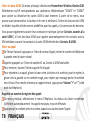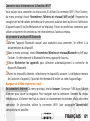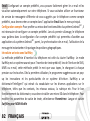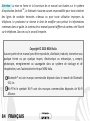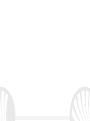NGM-Mobile Infinity Manual de usuario
- Categoría
- Smartphones
- Tipo
- Manual de usuario
Este manual también es adecuado para
La página se está cargando...
La página se está cargando...

Guida rapida - Italiano ........... 5
Quick guide - English ........... 21
Kurzanleitung - Deutsch ...... 37
Guía rápida - Español ........... 53
Guide rapide - Français ........ 69
La página se está cargando...
La página se está cargando...
La página se está cargando...
La página se está cargando...
La página se está cargando...
La página se está cargando...
La página se está cargando...
La página se está cargando...
La página se está cargando...
La página se está cargando...
La página se está cargando...
La página se está cargando...
La página se está cargando...
La página se está cargando...
La página se está cargando...
La página se está cargando...
La página se está cargando...

21ENGLISH
Quick Guide - English
La página se está cargando...
La página se está cargando...
La página se está cargando...
La página se está cargando...
La página se está cargando...
La página se está cargando...
La página se está cargando...
La página se está cargando...
La página se está cargando...
La página se está cargando...
La página se está cargando...
La página se está cargando...
La página se está cargando...
La página se está cargando...
La página se está cargando...
La página se está cargando...
La página se está cargando...
La página se está cargando...
La página se está cargando...
La página se está cargando...
La página se está cargando...
La página se está cargando...
La página se está cargando...
La página se está cargando...
La página se está cargando...
La página se está cargando...
La página se está cargando...
La página se está cargando...
La página se está cargando...
La página se está cargando...
La página se está cargando...

53ESPAÑOL
Guía rápida - Español

54 ESPAÑOL
Bienvenido al mundo de NGM Android
TM
. Gracias por haber adquirido NGM
Forward Infinity. Con este dispositivo podréis acceder a las múltiples
funcionalidades de la nueva edición del Sistema Operativo Android
TM
4.1 Jelly
Bean para gestionar vuestros contactos, los emails, las redes sociales y para
descubrir las oportunidades de la red Internet con un simple toque. Es como
tener un pequeño tablet, un teléfono y un navegador en un único y elegante
dispositivo. Con respecto a los Smartphones mono SIM que están en el mercado,
NGM Forward Infinity ofrece la comodidad del DUAL SIM, que desde siempre
caracteriza le entera gama de los teléfonos NGM, es decir, la posibilidad de
gestionar dos SIMs al mismo tiempo configurando la SIM preferida para
llamadas, llamadas de vídeo y conexión datos; una ventaja exclusiva de NGM!
Visitando el sitio Web oficial www.ngm.eu
podréis conocer la entera gama de
teléfonos NGM, acceder al forum de ayuda técnica y descargar actualizaciones
software.
Atención: la conexión Datos de NGM Forward Infinity se activa cuando se enciende por
primera vez el teléfono (o después de restablecer las configuraciones de fábrica). Si no
tiene una tarifa datos o "flat" para la conexión datos con la propia USIM. Se recomienda
desactivar el tráfico datos y configurar una conexión Wi-Fi para evitar gastos adicionales.

55ESPAÑOL
Montaje
Introducir las tarjetas USIMs: las tarjetas USIMs poseen el número de teléfono, el código
PIN, las conexiones a los servicios externos, contactos y otros elementos importantes. Las
tarjetas USIMs se colocan en la parte posterior del teléfono, después de haber apagado el
teléfono y quitado la carcasa posterior. Quitar la batería. Introducir las tarjetas USIMs en
sus respectivas ranuras con los contactos dorados hacia abajo. El slot USIM 1 suporta USIM
WCDMA (3G).
Introducir la tarjeta de memoria: Para utilizar todas las funciones de NGM Forward
INFINITY, se recomienda el uso de una micro-SD: la tarjeta se coloca en la parte posterior
del teléfono después de haber quitado la carcasa posterior y la batería. Introducir la tarjeta
micro-SD en su respectivo slot con las placas doradas hacia abajo, ver figura.
Atención: realizar todas las operaciones de introducción tarjetas SIMs y tarjeta de
memoria sólo después de haber quitado la batería para no provocar pérdidas de datos.
Slot micro SD
Slot 1: USIM1 (UMTS o GSM)
Slot 2: USIM2 (GSM)
Slot micro SD

56 ESPAÑOL
Introducir la batería:
Este móvil está dotado de una batería de iones de litio y diseñado para un uso exclusivo de
batería y accesorios originales NGM. La batería se coloca en la parte posterior del teléfono.
Alinear las placas doradas de la batería con los conectores situados en la parte superior del
hueco de la batería, a continuación, deslizar la batería en esta posición. Una vez concluidas
las operaciones descritas, colocar la carcasa posterior del teléfono, como se muestra en los
siguientes esquemas.

57ESPAÑOL
Cargar la batería:
Cargar la batería antes de empezar a utilizar el teléfono. Utilizar el cable USB que se ha
proporcionado y el conector USB situado en la parte superior del teléfono. Conectar el
cargador a una toma de corriente eléctrica y el dispositivo al cable USB. Se puede cargar el
teléfono conectándolo al PC, pero en este caso la carga será más lenta. Cuando la batería
se está cargando, en la pantalla se visualizará un icono animado que muestra el estado de
carga del proceso. Cuando el icono de la batería está lleno, la carga se ha completado y se
puede desconectar el teléfono de la red eléctrica.
Atención: No conectar el teléfono a un ordenador que se está encendiendo o apagando
para evitar cambios de tensión. Se recomienda utilizar el cargador original NGM. Proceder
con la carga exclusivamente en un lugar abierto y seco. Un ligero calentamiento del
teléfono durante el proceso de carga es normal. La batería alcanzará su eficiencia funcional
sólo después de algunos ciclos completos de carga.
Encender, apagar y standby
Para encender el dispositivo, pulsar la tecla On/Off. Para apagar el dispositivo, tener
pulsada la misma tecla y asegurar que se quiere apagar seleccionando “Apagar”. Una breve
presión de la tecla permite pasar rápidamente a la modalidad de standby (pantalla
apagada) o de volver desde esta pantalla a la pantalla de desbloqueo (ver abajo).

58 ESPAÑOL
La pantalla principal
Controlar el touch screen tocándolo, teniéndolo pulsado o
arrastrando el dedo por la pantalla. La pantalla principal es el
punto de partida para la utilización de todas las aplicaciones
del teléfono móvil. Las otras páginas se encuentran al lado de
la principal, para acceder a ellas, desplazar la pantalla hacia la
derecha/izquierda. Tales páginas son personalizables con los
accesos a las aplicaciones preferidas: para colocar un acceso
en las páginas principales, pulsar el acceso deseado del menú
principal y arrastrarlo en alto en "Mover a pantalla principal".
Se pueden personalizar los cuatro iconos que están situados
al lado del icono central del menú teniéndolos pulsados y
moviéndolos en la pantalla principal. Para eliminar un acceso
o widget, pulsar el icono correspondiente y desplazarlo hacia
el símbolo "X Eliminar” en la parte superior de la pantalla.
Poniendo un icono encima de otro se crean carpetas en la
pantalla principal y en el Menú principal.
El Menú principal
Seleccionar una aplicación del menú principal o desplazaros hacia la derecha/izquierda
para visualizar otras aplicaciones. Pulsar la tecla Atrás para volver a la pantalla anterior;
pulsar la tecla Home para volver a la pantalla principal.
Pantalla de Standby
Toca y arrastra el
elemento central hacia
la izquierda para
utilizar la cámara
Toca y arrastra el
elemento central hacia la
derecha para desbloquear
Toca y arrastra el
elemento central
hacia arriba para
utilizar la búsqueda
en Internet
Pantalla Principal
Menú Principal
Panel de notificación
Intensidad señal USIM y nivel batería
Barra indicador páginas
Menú llamada
Agenda
Menú Principal
Internet
Mensajes
Desplazamiento pantalla HOME
Desplazamiento Menú

59ESPAÑOL
Pantalla Principal Menú Principal
Panel de notificación
Intensidad señal USIM y nivel batería
Barra indicador páginas
Menú llamada
Agenda
Menú Principal
Internet
Mensajes
Desplazamiento pantalla HOME
Desplazamiento Menú

60 ESPAÑOL
Volumen
“+” y “-“
Tecla
On/Off y
Standby
Micrófono
Altavoz
Touch
screen
capacitivo
Flash
Cámara
Conector Micro USB
Entrada
auricular
Cámara
frontal
Receptor
Sensores luminosidad
y proximidad
Tecla menú
contextual
Tecla
atrás
Tecla
Home

61ESPAÑOL
Opciones directas
Panel de notificación: para abrir el panel de notificación, tocar el área de los iconos
situados en la parte alta de la pantalla y arrastrar el dedo hacia abajo. Para esconder el
panel, arrastrar hacia arriba la parte baja del panel o tocar la tecla Atrás. Desde el panel de
notificación se puede acceder a la lista de notificaciones procedentes de las USIMs o del
sistema y, en la parte alta, a los 13 botones de configuración rápida.
Aplicaciones recientes: cuando se encuentre en cualquier aplicación, pulse y mantenga
pulsada la Tecla Home: se mostrará la lista de las aplicaciones a las que se ha registrado
recientemente; directamente seleccionables.
Menú contextual: algunas aplicaciones requieren el uso de la tecla Menú Contextual.
Pulsando en tal icono es posible visualizar un menú contextual referido a la misma
aplicación con las relativas funciones.
Bloqueo pantalla y vibración:
Desde el menú principal, seleccionar
Configuraciones>(Personal)Seguridad>Bloqueo pantalla.
Seleccionar la modalidad
deseada para desbloquear la pantalla (Ninguno, Deslizar, Desbloqueo facial, Secuencia,
PIN o Contraseña) y confirmar. Para bloquear rápidamente la pantalla, pulsar brevemente
la tecla On/Off del teléfono. Para desbloquear la pantalla, seguir las indicaciones de la
pantalla. Activar o desactivar rápidamente la vibración: Para desactivar rápidamente la
melodía de las llamadas y los mensajes pulsar la tecla volumen “–“. Una vez que se ha
llegado al volumen mínimo, el teléfono entrará en modalidad vibración. Pulsando de nuevo
volume “–“, el teléfono entrará en modo silencio.

62 ESPAÑOL
Gestionar las dos USIMs En el menú principal, seleccionar Configuraciones> (Wireless y
Redes) Configuración Dual SIM. Seleccionar las teclas no/sí al lado de los operadores
telefónicos correspondientes a “USIM1” y “USIM2
” para activar o desactivar
selectivamente las USIMs en cualquier momento. Además, se puede configurar el color de
ambas USIMs y decidir qué USIM utilizar como principal para llamadas, llamada vídeo y
conexión datos. También puede asociar sus contactos de la agenda (activar Contactos
asociados a la SIM ) a una de las dos USIMs para llamar automáticamente a los contactos
con la USIM atribuida; asociar los contactos a la USIM deseada mediante Contactos y SIM .
Gestionar una llamada
Desde la pantalla principal, tocar el icono del menú de llamada, digitar el número
telefónico a llamar usando el teclado virtual.
Llamar pulsando el icono con el teléfono 1 ó 2 según la tarjeta SIM deseada.
Para terminar, tocar el icono rojo de fin llamada.
Para responder a una llamada, arrastrar el icono hacia la derecha; para rechazarla,
arrastrarlo hacia la izquierda. Existe, además, la posibilidad de rechazar la llamada con un
mensaje, para elllo se debe desplazar el icono telefónico hacia arriba. Para silenciar una
llamada, tocar la tecla Volume “+” o “–“ (en el lado derecho del teléfono).
Llamar un número del registro llamadas
Desde el menú principal, seleccionar el menú Teléfono. En la parte superior del teclado
numérico se visualizan en automático las llamadas perdidas, recibidas y realizadas
Toque el teléfono situado al lado del número deseado para iniciar la llamada.

63ESPAÑOL
Gestionar contactos
Añadir un nuevo contacto:
Desde el menú principal, seleccionar el icono Contactos.
Pulsar el icono con el símbolo “+”, situado en la barra inferior a la derecha.
Elegir dónde se quiere guardar el nuevo contacto (teléfono, USIM1 o USIM2).
Introducir Nombre, Número y otros datos del contacto. Confirmar que se quiere
guardar.
Añadir un nuevo contacto del registro llamadas:
Desde el menú Teléfono, acceder al Registro Llamadas(parte superior del teclado
virtual).
Pulsar sobre la imagen de contacto con el símbolo "?" del número que se quiere guardar
entre las llamadas perdidas, realizadas o recibidas.
Elegir Nuevo contacto o añadir el número a un Contacto existente. Después de añadir
nombre y otras informaciones, confirmar con Guardar.
Configurar las melodías
En el menú principal, seleccionar primero Configuraciones> (Dispositivo) Tonos>
General.
Seleccionar Tono de llamada de voz y elegir la melodía deseada para cada USIM.
Si se desea configurar una melodía personalizada, desde Música seleccionar la canción
deseada, y por lo tanto, Usar como melodía utilizando el menú contextual. El archivo
audio será introducido en la lista de las melodías disponibles.
Nota: es posible utilizar el archivo de melodías en formato *mid,*wav o *mp3.
Nota: En el
menú contextual
de la agenda se tiene
acceso a las funciones de importación/exportación
de los contactos y varias configuraciones útiles.

64 ESPAÑOL
Enviar y leer SMS y MMS
Enviar SMS y MMS:
Desde la página o desde el menú principal, elegir Mensajes y pulsar el icono con el “+”.
Digitar las primeras letras de un nombre en la sección destinatario para buscar un
contacto y seleccionarlo de la lista pop-up o introducir directamente el número del
destinatario o pulsar el icono con la "+" para acceder a la agenda y seleccionar la casilla
al lado del contacto deseado y luego selecciona.
Introducir el texto en su correspondiente espacio con el teclado virtual.
Clicar en el icono adjuntar para incluir adjuntos multimediales (el mensaje se convertirá
en MMS); pulsar el icono Enviar de la tarjeta USIM deseada (1ó 2).
Leer SMS y MMS: cuando se recibe un nuevo SMS o MMS, se visualiza un icono en el panel
de notificación de la página principal. Abriendo el panel de notificación y tocando el icono
visualizado, se puede acceder a la conversación y leer el mensaje recibido. En cada caso, es
posible visualizar los mensajes desde la pantalla principal o desde el menú, seleccionando
Mensajes.
Conectividad: Para utilizar mejor la potencialidad del terminal y de su sistema operativo, es
necesario tener una conexión datos activa. La conexión Datos de NGM Forward Infinity
está activa en el primer momento en el que se enciende el teléfono. Si no se ha realizado
un contrato, el tráfico datos implicará gastos, se recomienda, en este caso, configurar el
acceso a Internet trámite WiFi. Para activar el tráfico datos en la USIM, ir a Configuraciones
> (Wireless y Redes) Gestión SIM > Conexión datos.

65ESPAÑOL
Conectarse a Internet con la función Wi-Fi®
Para activarla en el menú principal, elegir Configuraciones> (Wireless y Redes) WiFi
NO/SÍ. Prestar atención a todas las advertencias e indicaciones específicas del personal
autorizado cuando os encontráis en áreas donde el uso de los dispositivos wireless está
limitado (aviones, hospitales, ecc). Pasar a la Modalidad offline cuando se utilizan sólo los
servicios que no necesitan acceso a la red.
Conectarse a un dispositivo Bluetooth®
Activar el dispositivo Bluetooth al que se quiere conectar. Consultar la documentación
del dispositivo.
En el menú principal, seleccionar Configuraciones> (Wireless y Redes) Bluetooth NO/SÍ
para activar Bluetooth. Seleccionando Bluetooth se abre el menú correspondiente.
Elegir Buscar dispositivos para activar automáticamente la búsqueda de dispositivos.
Entre los dispositivos detectados, seleccionar el nombre del dispositivo con el que se
quiere asociar. El teléfono intentará asociarse con el dispositivo, a continuación se pedirá
un código de asociación.
Navegar por Web y gestionar los Emails
Conectarse a Internet: desde el menú principal, elegir Browser. Digitar el URL en la barra
de direcciones para iniciar la navegación. Si se elige navegar con la conexión datos de la red
telefónica, informarse de los gastos o elegir un contrato datos “flat” con el propio
operador. Como alternativa, utilizar la conexión Wi-Fi (ver párrafo “Conectividad”) donde
sea posible.

66 ESPAÑOL
Email: configurando una cuenta predefinida es posible gestionar fácilmente el correo
electrónico y visualizarlo automáticamente en el propio teléfono. Si se desea utilizar un
provider de servicios de correos diferente del sugerido por el teléfono como cuenta
predeterminada, debe configurar una cuenta Email en el Menú principal.
Configuración cuenta: Para disfrutar mejor de las funcionalidades del sistema Android
TM
,
se aconseja configurar una cuenta predefinida. La primera vez que se enciende, el teléfono
os guiará en la configuración de una cuenta predefinida que permitirá acceder a las
aplicacions del sistema Android
TM
entre las cuales por ejemplo, la sincronización del
correo electrónico, el uso de mensajes instantáneos y el poder compartir la ubicación
geográfica.
Introducir texto con SwiftKey
El método de introducción configurado por defecto en el teléfono es el del teclado
SwiftKey. El método de escritura SwiftKey es un sistema avanzado para la introducción
predectiva de texto; cuando se escriben mensajes SMS, MMS o E-mail, esta modalidad
prevé la palabra que se está digitando cambiándola por cada presión de las teclas. Durante
la primera utilización, el programa sugiere con pop-ups las innovaciones y las
peculiaridades de este sistema de escritura. SwiftKey tiene un Diccionario “inteligente” que
extrae palabras, además, de las varias aplicaciones del teléfono, como la agenda, las redes
sociales, etc. Para un correcto funcionamiento del diccionario, es necesario instalar en el
teléfono una micro-SD. Para cambiar los parámetros de introducción del texto, seleccionar
Configuraciones > (Personal) Idioma y entrada > SwiftKey for NGM.

67ESPAÑOL
Sincronización: La sincronización es el modo más eficaz para gestionar los propios datos
útiles porque permite realizar un backup de tales datos presentes en el dispositivo con la
cuenta Internet. En caso de cambio o deteriodo del teléfono no se verificarán pérdidas de
estos datos. La sincronización puede ser automática o manual y se puede activar de forma
individual para cada aplicación instalada sincronizable; la lista de tales aplicaciones se
encuentra en Configuraciones > (Cuenta) [lista Aplicaciones instaladas].
Para añadir una nueva cuenta, elegir Añadir cuenta. La operación de sincronización utiliza
una conexión datos activa, que podría implicar gastos de tráfico datos. Se aconseja, por lo
tanto, utilizar una conexión WiFi, cuando sea disponible.
Geolocalización GPS
El Global Positioning System (GPS) es un sistema de posicionamiento por satélite, con
cobertura global y contínua. Para acceder a la función GPS, seleccionar Configuraciones >
(Personale) Servicios de ubicación > Satélites GPS (ON/OFF). Cuando la función GPS está
activada, el teléfono comienza a recopilar datos de los satélites disponibles y establece la
posición actual. Los tiempos de Fix (Detección de la ubicación) son variables y pueden ser
afectados por varios factores externos. Para limitar el consumo de batería y memoria se
recomienda desactivar el GPS cuando no se utiliza. El dispositivo es compatible con el
sistema de navegación NGM NAVIGATION SYSTEM
©
de NGM. Para más información sobre
su licencia y sobre el funcionamiento del sistema visitar el sitio Web www.ngm.eu.

68 ESPAÑOL
Atención: El formato y la entrega de este manual se basa en el sistema operativo Android
TM
;
el fabricante no asume ninguna responsabilidad por cualquier incumplimiento de las
directrices establecidas anteriormente o cualquier uso inapropiado del teléfono El
fabricante se reserva el derecho de modificar sin previo aviso la información contenida en
este manual. El contenido de este manual podría cambiar con respecto al contenido
mostrado por el teléfono. En tal caso, prevalece el contenido mostrado por el teléfono.
Copyright © 2013 NGM Italia
Ninguna parte de esta publicación puede ser extraída, reproducida, traducida o
utilizada de cualquier forma o en cualquier medio, electrónico o mecánico, incluido
fotocopias y microfilm, sin previa autorización escrita por la NGM Italia.
Bluetooth® es una marca comercial registrada en todo el mundo del Bluetooth SIG,
Inc.
Wi-Fi® y el logo Wi-Fi son marcas comerciales registradas de Wi-Fi Alliance.
La página se está cargando...
La página se está cargando...
La página se está cargando...
La página se está cargando...
La página se está cargando...
La página se está cargando...
La página se está cargando...
La página se está cargando...
La página se está cargando...
La página se está cargando...
La página se está cargando...
La página se está cargando...
La página se está cargando...
La página se está cargando...
La página se está cargando...
La página se está cargando...
La página se está cargando...
La página se está cargando...
Transcripción de documentos
Guida rapida - Italiano............ 5 Quick guide - English............ 21 Kurzanleitung - Deutsch....... 37 Guía rápida - Español............ 53 Guide rapide - Français......... 69 Quick Guide - English ENGLISH 21 Guía rápida - Español ESPAÑOL 53 TM Bienvenido al mundo de NGM Android . Gracias por haber adquirido NGM Forward Infinity. Con este dispositivo podréis acceder a las múltiples TM funcionalidades de la nueva edición del Sistema Operativo Android 4.1 Jelly Bean para gestionar vuestros contactos, los emails, las redes sociales y para descubrir las oportunidades de la red Internet con un simple toque. Es como tener un pequeño tablet, un teléfono y un navegador en un único y elegante dispositivo. Con respecto a los Smartphones mono SIM que están en el mercado, NGM Forward Infinity ofrece la comodidad del DUAL SIM, que desde siempre caracteriza le entera gama de los teléfonos NGM, es decir, la posibilidad de gestionar dos SIMs al mismo tiempo configurando la SIM preferida para llamadas, llamadas de vídeo y conexión datos; una ventaja exclusiva de NGM! Visitando el sitio Web oficial www.ngm.eu podréis conocer la entera gama de teléfonos NGM, acceder al forum de ayuda técnica y descargar actualizaciones software. Atención: la conexión Datos de NGM Forward Infinity se activa cuando se enciende por primera vez el teléfono (o después de restablecer las configuraciones de fábrica). Si no tiene una tarifa datos o "flat" para la conexión datos con la propia USIM. Se recomienda desactivar el tráfico datos y configurar una conexión Wi-Fi para evitar gastos adicionales. 54 ESPAÑOL D Montaje Atención: realizar todas las operaciones de introducción tarjetas SIMs y tarjeta de memoria sólo después de haber quitado la batería para no provocar pérdidas de datos. Introducir las tarjetas USIMs: las tarjetas USIMs poseen el número de teléfono, el código PIN, las conexiones a los servicios externos, contactos y otros elementos importantes. Las tarjetas USIMs se colocan en la parte posterior del teléfono, después de haber apagado el teléfono y quitado la carcasa posterior. Quitar la batería. Introducir las tarjetas USIMs en sus respectivas ranuras con los contactos dorados hacia abajo. El slot USIM 1 suporta USIM WCDMA (3G). Introducir la tarjeta de memoria: Para utilizar todas las funciones de NGM Forward INFINITY, se recomienda el uso de una micro-SD: la tarjeta se coloca en la parte posterior del teléfono después de haber quitado la carcasa posterior y la batería. Introducir la tarjeta micro-SD en su respectivo slot con las placas doradas hacia abajo, ver figura. Slot micro SD Slot 1: USIM1 (UMTS o GSM) Slot 2: USIM2 (GSM) ESPAÑOL 55 Introducir la batería: Este móvil está dotado de una batería de iones de litio y diseñado para un uso exclusivo de batería y accesorios originales NGM. La batería se coloca en la parte posterior del teléfono. Alinear las placas doradas de la batería con los conectores situados en la parte superior del hueco de la batería, a continuación, deslizar la batería en esta posición. Una vez concluidas las operaciones descritas, colocar la carcasa posterior del teléfono, como se muestra en los siguientes esquemas. 56 ESPAÑOL Cargar la batería: Cargar la batería antes de empezar a utilizar el teléfono. Utilizar el cable USB que se ha proporcionado y el conector USB situado en la parte superior del teléfono. Conectar el cargador a una toma de corriente eléctrica y el dispositivo al cable USB. Se puede cargar el teléfono conectándolo al PC, pero en este caso la carga será más lenta. Cuando la batería se está cargando, en la pantalla se visualizará un icono animado que muestra el estado de carga del proceso. Cuando el icono de la batería está lleno, la carga se ha completado y se puede desconectar el teléfono de la red eléctrica. Atención: No conectar el teléfono a un ordenador que se está encendiendo o apagando para evitar cambios de tensión. Se recomienda utilizar el cargador original NGM. Proceder con la carga exclusivamente en un lugar abierto y seco. Un ligero calentamiento del teléfono durante el proceso de carga es normal. La batería alcanzará su eficiencia funcional sólo después de algunos ciclos completos de carga. Encender, apagar y standby Para encender el dispositivo, pulsar la tecla On/Off. Para apagar el dispositivo, tener pulsada la misma tecla y asegurar que se quiere apagar seleccionando “Apagar”. Una breve presión de la tecla permite pasar rápidamente a la modalidad de standby (pantalla apagada) o de volver desde esta pantalla a la pantalla de desbloqueo (ver abajo). ESPAÑOL 57 Pantalla de Standby La pantalla principal Controlar el touch screen tocándolo, teniéndolo pulsado o Toca y arrastra el arrastrando el dedo por la pantalla. La pantalla principal es el elemento central punto de partida para la utilización de todas las aplicaciones hacia arriba para del teléfono móvil. Las otras páginas se encuentran al lado de utilizar la búsqueda la principal, para acceder a ellas, desplazar la pantalla hacia la en Internet derecha/izquierda. Tales páginas son personalizables con los accesos a las aplicaciones preferidas: para colocar un acceso en las páginas principales, pulsar el acceso deseado del menú Toca y arrastra el principal y arrastrarlo en alto en "Mover a pantalla principal". elemento central hacia Se pueden personalizar los cuatro iconos que están situados la izquierda para al lado del icono central del menú teniéndolos pulsados y utilizar la cámara moviéndolos en la pantalla principal. Para eliminar un acceso o widget, pulsar el icono correspondiente y desplazarlo hacia el símbolo "X Eliminar” en la parte superior de la pantalla. Poniendo un icono encima de otro se crean carpetas en la Toca y arrastra el elemento central hacia la pantalla principal y en el Menú principal. derecha para desbloquear El Menú principal Seleccionar una aplicación del menú principal o desplazaros hacia la derecha/izquierda para visualizar otras aplicaciones. Pulsar la tecla Atrás para volver a la pantalla anterior; pulsar la tecla Home para volver a la pantalla principal. 58 ESPAÑOL Pantalla Principal Intensidad señal USIM y nivel batería Menú Principal Panel de notificación Barra indicador páginas Agenda Menú Principal Menú llamada Mensajes Internet Desplazamiento pantalla HOME Desplazamiento Menú ESPAÑOL 59 Sensores luminosidad Receptor y proximidad Cámara frontal Conector Micro USB Flash Cámara Entrada auricular Volumen “+” y “-“ Touch screen capacitivo Tecla menú contextual Tecla Home Tecla atrás Micrófono 60 ESPAÑOL Tecla On/Off y Standby Altavoz Opciones directas Panel de notificación: para abrir el panel de notificación, tocar el área de los iconos situados en la parte alta de la pantalla y arrastrar el dedo hacia abajo. Para esconder el panel, arrastrar hacia arriba la parte baja del panel o tocar la tecla Atrás. Desde el panel de notificación se puede acceder a la lista de notificaciones procedentes de las USIMs o del sistema y, en la parte alta, a los 13 botones de configuración rápida. Aplicaciones recientes: cuando se encuentre en cualquier aplicación, pulse y mantenga pulsada la Tecla Home: se mostrará la lista de las aplicaciones a las que se ha registrado recientemente; directamente seleccionables. Menú contextual: algunas aplicaciones requieren el uso de la tecla Menú Contextual. Pulsando en tal icono es posible visualizar un menú contextual referido a la misma aplicación con las relativas funciones. Bloqueo pantalla y vibración: Desde el menú principal, seleccionar Configuraciones>(Personal)Seguridad>Bloqueo pantalla. Seleccionar la modalidad deseada para desbloquear la pantalla (Ninguno, Deslizar, Desbloqueo facial, Secuencia, PIN o Contraseña) y confirmar. Para bloquear rápidamente la pantalla, pulsar brevemente la tecla On/Off del teléfono. Para desbloquear la pantalla, seguir las indicaciones de la pantalla. Activar o desactivar rápidamente la vibración: Para desactivar rápidamente la melodía de las llamadas y los mensajes pulsar la tecla volumen “–“. Una vez que se ha llegado al volumen mínimo, el teléfono entrará en modalidad vibración. Pulsando de nuevo volume “–“, el teléfono entrará en modo silencio. ESPAÑOL 61 Gestionar las dos USIMs En el menú principal, seleccionar Configuraciones> (Wireless y Redes) Configuración Dual SIM. Seleccionar las teclas no/sí al lado de los operadores telefónicos correspondientes a “USIM1” y “USIM2” para activar o desactivar selectivamente las USIMs en cualquier momento. Además, se puede configurar el color de ambas USIMs y decidir qué USIM utilizar como principal para llamadas, llamada vídeo y conexión datos. También puede asociar sus contactos de la agenda (activar Contactos asociados a la SIM ) a una de las dos USIMs para llamar automáticamente a los contactos con la USIM atribuida; asociar los contactos a la USIM deseada mediante Contactos y SIM . Gestionar una llamada Desde la pantalla principal, tocar el icono del menú de llamada, digitar el número telefónico a llamar usando el teclado virtual. Llamar pulsando el icono con el teléfono 1 ó 2 según la tarjeta SIM deseada. Para terminar, tocar el icono rojo de fin llamada. Para responder a una llamada, arrastrar el icono hacia la derecha; para rechazarla, arrastrarlo hacia la izquierda. Existe, además, la posibilidad de rechazar la llamada con un mensaje, para elllo se debe desplazar el icono telefónico hacia arriba. Para silenciar una llamada, tocar la tecla Volume “+” o “–“ (en el lado derecho del teléfono). Llamar un número del registro llamadas Desde el menú principal, seleccionar el menú Teléfono. En la parte superior del teclado numérico se visualizan en automático las llamadas perdidas, recibidas y realizadas Toque el teléfono situado al lado del número deseado para iniciar la llamada. 62 ESPAÑOL Nota: En el menú contextual de la agenda se tiene Gestionar contactos acceso a las funciones de importación/exportación de los contactos y varias configuraciones útiles. Añadir un nuevo contacto: Desde el menú principal, seleccionar el icono Contactos. Pulsar el icono con el símbolo “+”, situado en la barra inferior a la derecha. Elegir dónde se quiere guardar el nuevo contacto (teléfono, USIM1 o USIM2). Introducir Nombre, Número y otros datos del contacto. Confirmar que se quiere guardar. Añadir un nuevo contacto del registro llamadas: Desde el menú Teléfono, acceder al Registro Llamadas(parte superior del teclado virtual). Pulsar sobre la imagen de contacto con el símbolo "?" del número que se quiere guardar entre las llamadas perdidas, realizadas o recibidas. Elegir Nuevo contacto o añadir el número a un Contacto existente. Después de añadir nombre y otras informaciones, confirmar con Guardar. Nota: es posible utilizar el archivo de melodías en formato *mid,*wav o *mp3. Configurar las melodías En el menú principal, seleccionar primero Configuraciones> (Dispositivo) Tonos> General. Seleccionar Tono de llamada de voz y elegir la melodía deseada para cada USIM. Si se desea configurar una melodía personalizada, desde Música seleccionar la canción deseada, y por lo tanto, Usar como melodía utilizando el menú contextual. El archivo audio será introducido en la lista de las melodías disponibles. ESPAÑOL 63 Enviar y leer SMS y MMS Enviar SMS y MMS: Desde la página o desde el menú principal, elegir Mensajes y pulsar el icono con el “+”. Digitar las primeras letras de un nombre en la sección destinatario para buscar un contacto y seleccionarlo de la lista pop-up o introducir directamente el número del destinatario o pulsar el icono con la "+" para acceder a la agenda y seleccionar la casilla al lado del contacto deseado y luego selecciona. Introducir el texto en su correspondiente espacio con el teclado virtual. Clicar en el icono adjuntar para incluir adjuntos multimediales (el mensaje se convertirá en MMS); pulsar el icono Enviar de la tarjeta USIM deseada (1ó 2). Leer SMS y MMS: cuando se recibe un nuevo SMS o MMS, se visualiza un icono en el panel de notificación de la página principal. Abriendo el panel de notificación y tocando el icono visualizado, se puede acceder a la conversación y leer el mensaje recibido. En cada caso, es posible visualizar los mensajes desde la pantalla principal o desde el menú, seleccionando Mensajes. Conectividad: Para utilizar mejor la potencialidad del terminal y de su sistema operativo, es necesario tener una conexión datos activa. La conexión Datos de NGM Forward Infinity está activa en el primer momento en el que se enciende el teléfono. Si no se ha realizado un contrato, el tráfico datos implicará gastos, se recomienda, en este caso, configurar el acceso a Internet trámite WiFi. Para activar el tráfico datos en la USIM, ir a Configuraciones > (Wireless y Redes) Gestión SIM > Conexión datos. 64 ESPAÑOL Conectarse a Internet con la función Wi-Fi® Para activarla en el menú principal, elegir Configuraciones> (Wireless y Redes) WiFi NO/SÍ. Prestar atención a todas las advertencias e indicaciones específicas del personal autorizado cuando os encontráis en áreas donde el uso de los dispositivos wireless está limitado (aviones, hospitales, ecc). Pasar a la Modalidad offline cuando se utilizan sólo los servicios que no necesitan acceso a la red. Conectarse a un dispositivo Bluetooth® Activar el dispositivo Bluetooth al que se quiere conectar. Consultar la documentación del dispositivo. En el menú principal, seleccionar Configuraciones> (Wireless y Redes) Bluetooth NO/SÍ para activar Bluetooth. Seleccionando Bluetooth se abre el menú correspondiente. Elegir Buscar dispositivos para activar automáticamente la búsqueda de dispositivos. Entre los dispositivos detectados, seleccionar el nombre del dispositivo con el que se quiere asociar. El teléfono intentará asociarse con el dispositivo, a continuación se pedirá un código de asociación. Navegar por Web y gestionar los Emails Conectarse a Internet: desde el menú principal, elegir Browser. Digitar el URL en la barra de direcciones para iniciar la navegación. Si se elige navegar con la conexión datos de la red telefónica, informarse de los gastos o elegir un contrato datos “flat” con el propio operador. Como alternativa, utilizar la conexión Wi-Fi (ver párrafo “Conectividad”) donde sea posible. ESPAÑOL 65 Email: configurando una cuenta predefinida es posible gestionar fácilmente el correo electrónico y visualizarlo automáticamente en el propio teléfono. Si se desea utilizar un provider de servicios de correos diferente del sugerido por el teléfono como cuenta predeterminada, debe configurar una cuenta Email en el Menú principal. Configuración cuenta: Para disfrutar mejor de las funcionalidades del sistema AndroidTM, se aconseja configurar una cuenta predefinida. La primera vez que se enciende, el teléfono os guiará en la configuración de una cuenta predefinida que permitirá acceder a las aplicacions del sistema Android TM entre las cuales por ejemplo, la sincronización del correo electrónico, el uso de mensajes instantáneos y el poder compartir la ubicación geográfica. Introducir texto con SwiftKey El método de introducción configurado por defecto en el teléfono es el del teclado SwiftKey. El método de escritura SwiftKey es un sistema avanzado para la introducción predectiva de texto; cuando se escriben mensajes SMS, MMS o E-mail, esta modalidad prevé la palabra que se está digitando cambiándola por cada presión de las teclas. Durante la primera utilización, el programa sugiere con pop-ups las innovaciones y las peculiaridades de este sistema de escritura. SwiftKey tiene un Diccionario “inteligente” que extrae palabras, además, de las varias aplicaciones del teléfono, como la agenda, las redes sociales, etc. Para un correcto funcionamiento del diccionario, es necesario instalar en el teléfono una micro-SD. Para cambiar los parámetros de introducción del texto, seleccionar Configuraciones > (Personal) Idioma y entrada > SwiftKey for NGM. 66 ESPAÑOL Sincronización: La sincronización es el modo más eficaz para gestionar los propios datos útiles porque permite realizar un backup de tales datos presentes en el dispositivo con la cuenta Internet. En caso de cambio o deteriodo del teléfono no se verificarán pérdidas de estos datos. La sincronización puede ser automática o manual y se puede activar de forma individual para cada aplicación instalada sincronizable; la lista de tales aplicaciones se encuentra en Configuraciones > (Cuenta) [lista Aplicaciones instaladas]. Para añadir una nueva cuenta, elegir Añadir cuenta. La operación de sincronización utiliza una conexión datos activa, que podría implicar gastos de tráfico datos. Se aconseja, por lo tanto, utilizar una conexión WiFi, cuando sea disponible. Geolocalización GPS El Global Positioning System (GPS) es un sistema de posicionamiento por satélite, con cobertura global y contínua. Para acceder a la función GPS, seleccionar Configuraciones > (Personale) Servicios de ubicación > Satélites GPS (ON/OFF). Cuando la función GPS está activada, el teléfono comienza a recopilar datos de los satélites disponibles y establece la posición actual. Los tiempos de Fix (Detección de la ubicación) son variables y pueden ser afectados por varios factores externos. Para limitar el consumo de batería y memoria se recomienda desactivar el GPS cuando no se utiliza. El dispositivo es compatible con el sistema de navegación NGM NAVIGATION SYSTEM© de NGM. Para más información sobre su licencia y sobre el funcionamiento del sistema visitar el sitio Web www.ngm.eu. ESPAÑOL 67 Atención: El formato y la entrega de este manual se basa en el sistema operativo AndroidTM; el fabricante no asume ninguna responsabilidad por cualquier incumplimiento de las directrices establecidas anteriormente o cualquier uso inapropiado del teléfono El fabricante se reserva el derecho de modificar sin previo aviso la información contenida en este manual. El contenido de este manual podría cambiar con respecto al contenido mostrado por el teléfono. En tal caso, prevalece el contenido mostrado por el teléfono. Copyright © 2013 NGM Italia Ninguna parte de esta publicación puede ser extraída, reproducida, traducida o utilizada de cualquier forma o en cualquier medio, electrónico o mecánico, incluido fotocopias y microfilm, sin previa autorización escrita por la NGM Italia. Bluetooth® es una marca comercial registrada en todo el mundo del Bluetooth SIG, Inc. Wi-Fi® y el logo Wi-Fi son marcas comerciales registradas de Wi-Fi Alliance. 68 ESPAÑOL-
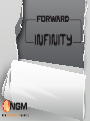 1
1
-
 2
2
-
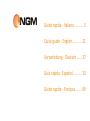 3
3
-
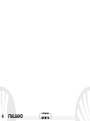 4
4
-
 5
5
-
 6
6
-
 7
7
-
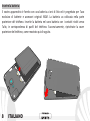 8
8
-
 9
9
-
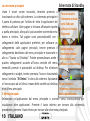 10
10
-
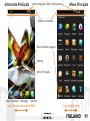 11
11
-
 12
12
-
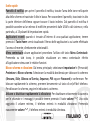 13
13
-
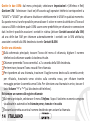 14
14
-
 15
15
-
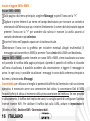 16
16
-
 17
17
-
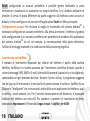 18
18
-
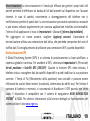 19
19
-
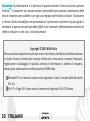 20
20
-
 21
21
-
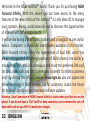 22
22
-
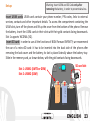 23
23
-
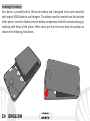 24
24
-
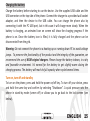 25
25
-
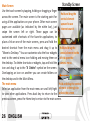 26
26
-
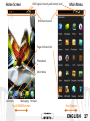 27
27
-
 28
28
-
 29
29
-
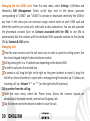 30
30
-
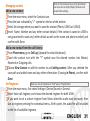 31
31
-
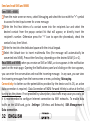 32
32
-
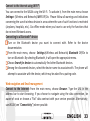 33
33
-
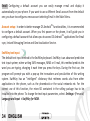 34
34
-
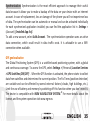 35
35
-
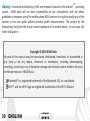 36
36
-
 37
37
-
 38
38
-
 39
39
-
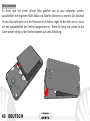 40
40
-
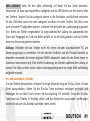 41
41
-
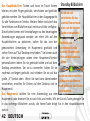 42
42
-
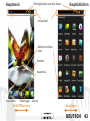 43
43
-
 44
44
-
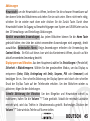 45
45
-
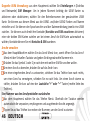 46
46
-
 47
47
-
 48
48
-
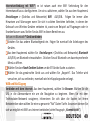 49
49
-
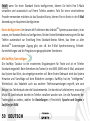 50
50
-
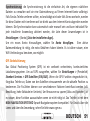 51
51
-
 52
52
-
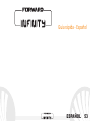 53
53
-
 54
54
-
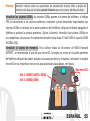 55
55
-
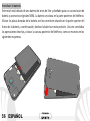 56
56
-
 57
57
-
 58
58
-
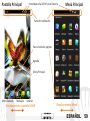 59
59
-
 60
60
-
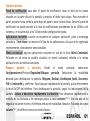 61
61
-
 62
62
-
 63
63
-
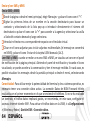 64
64
-
 65
65
-
 66
66
-
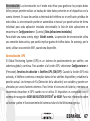 67
67
-
 68
68
-
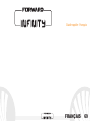 69
69
-
 70
70
-
 71
71
-
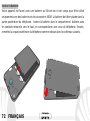 72
72
-
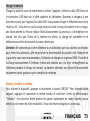 73
73
-
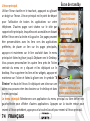 74
74
-
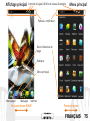 75
75
-
 76
76
-
 77
77
-
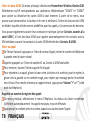 78
78
-
 79
79
-
 80
80
-
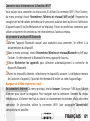 81
81
-
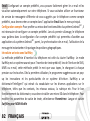 82
82
-
 83
83
-
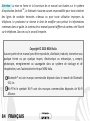 84
84
-
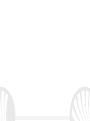 85
85
-
 86
86
NGM-Mobile Infinity Manual de usuario
- Categoría
- Smartphones
- Tipo
- Manual de usuario
- Este manual también es adecuado para
en otros idiomas
- français: NGM-Mobile Infinity Manuel utilisateur
- italiano: NGM-Mobile Infinity Manuale utente
- English: NGM-Mobile Infinity User manual
- Deutsch: NGM-Mobile Infinity Benutzerhandbuch
Artículos relacionados
-
NGM-Mobile Maxi Manual de usuario
-
NGM-Mobile FUN Manual de usuario
-
NGM-Mobile Forward Young Manual de usuario
-
NGM-Mobile Stylo+ Manual de usuario
-
NGM-Mobile Active Manual de usuario
-
NGM-Mobile Dynamic Wide Manual de usuario
-
NGM-Mobile WeMove Absolute Guía de inicio rápido
-
NGM-Mobile WeMove Legend 2 El manual del propietario
-
NGM-Mobile WeMove Polaris El manual del propietario
-
NGM-Mobile Moov M416 El manual del propietario
Otros documentos
-
NGM Forward Art El manual del propietario
-
NGM Dynamic Racing El manual del propietario
-
NGM Forward Prime El manual del propietario
-
NGM Dynamic Star El manual del propietario
-
NGM WeMove Legend XL El manual del propietario
-
NGM Explorer Guía de inicio rápido
-
NGM WeMove Wilco Guía de inicio rápido
-
Sky ELITE 5.5 OCTA El manual del propietario
-
Archos Flip Phone Manual de usuario
-
Getac PS236(52628209XXXX) Guía de inicio rápido